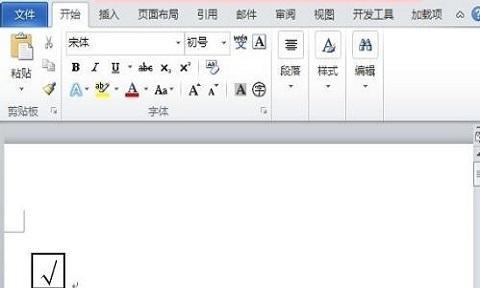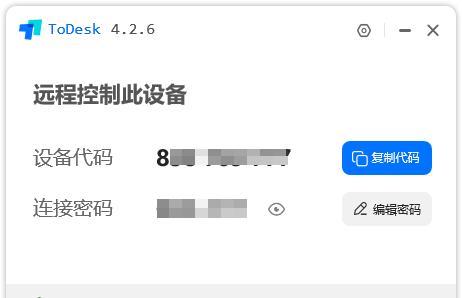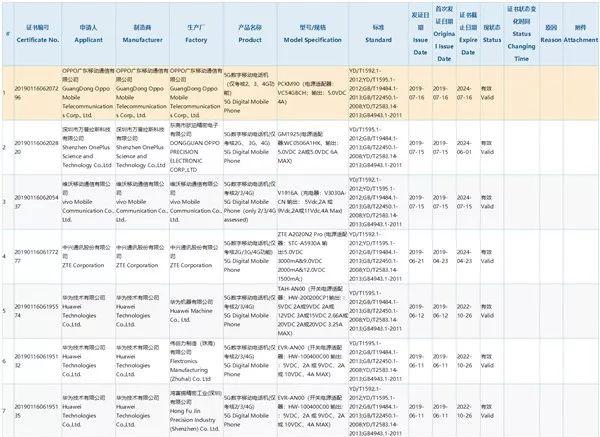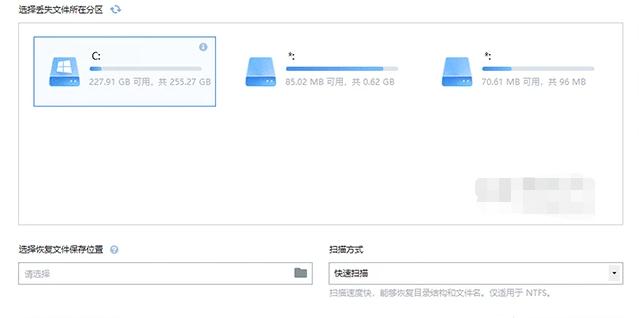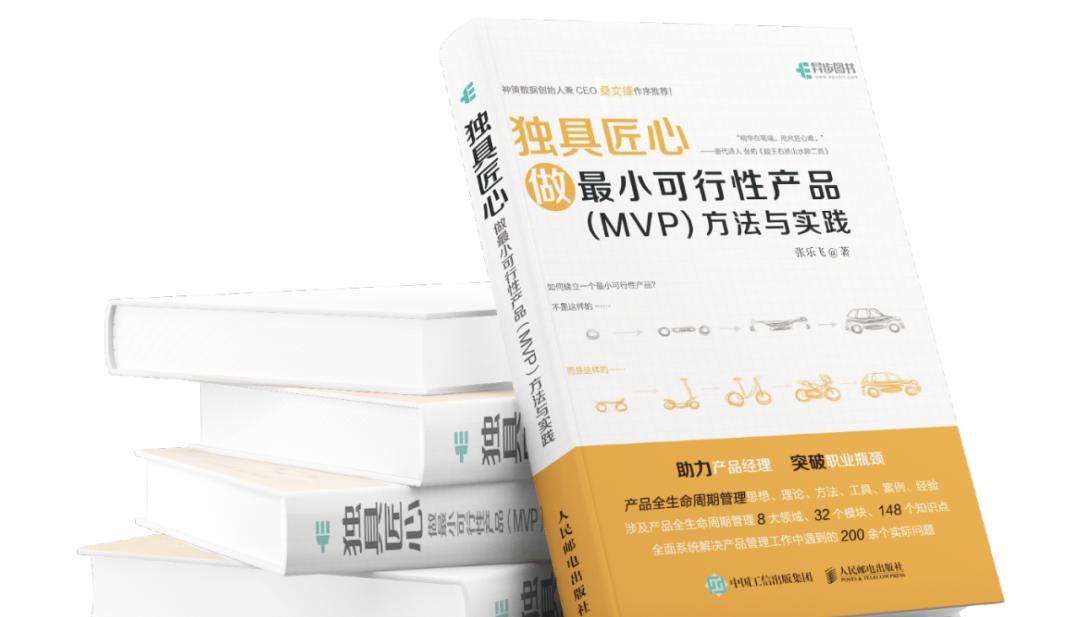方框内打勾怎么输入?
1.步骤/方式1
方法一、输入法 实现方框打对钩注明:拼音输入法(笔者使用的是搜狗拼音输入法);直接输入“xuanzhong”就会出现了。
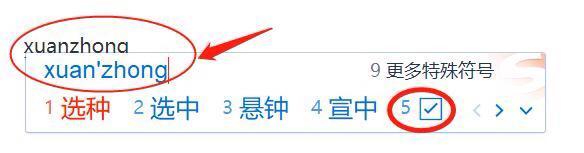
步骤/方式2
方法二、插入法 实现方框打对钩步骤1:打开Word文件,然后将光标放在文档内容中(你要插入方框打对钩的位置);
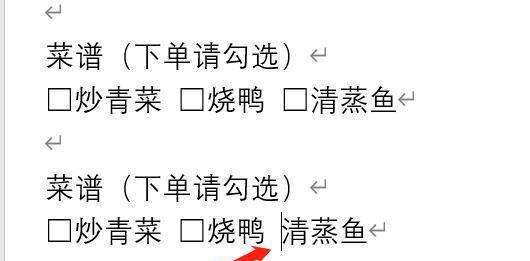
步骤/方式3
步骤2:之后点击插入——符号——其他符号,在打开的界面中找到即可。
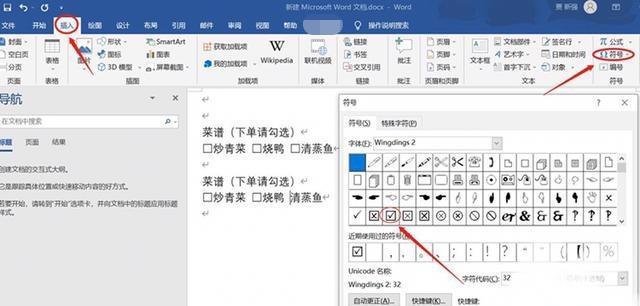
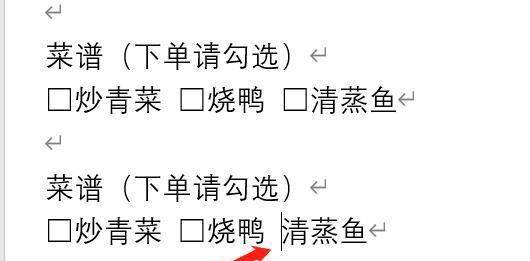
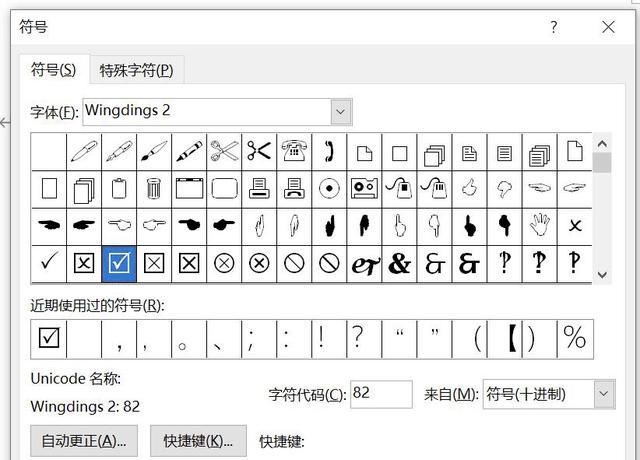
步骤/方式4
方法三、更改字体法 实现方框打对勾步骤1:在word文档中输入大写R,并用鼠标选中“R”。
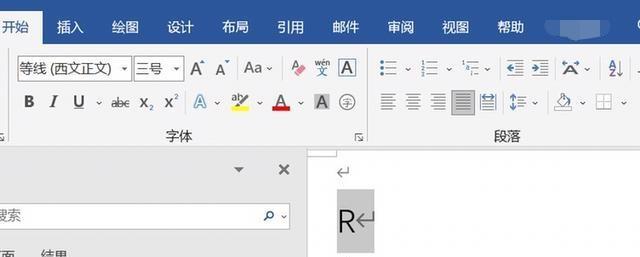
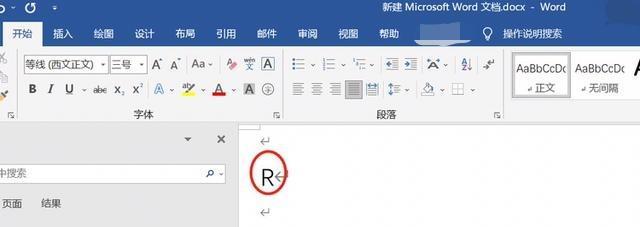
步骤/方式5
步骤2:点击“开始”选项卡——点击“字体”,将字体的内容更改为“Windings2”(最下面)即可。
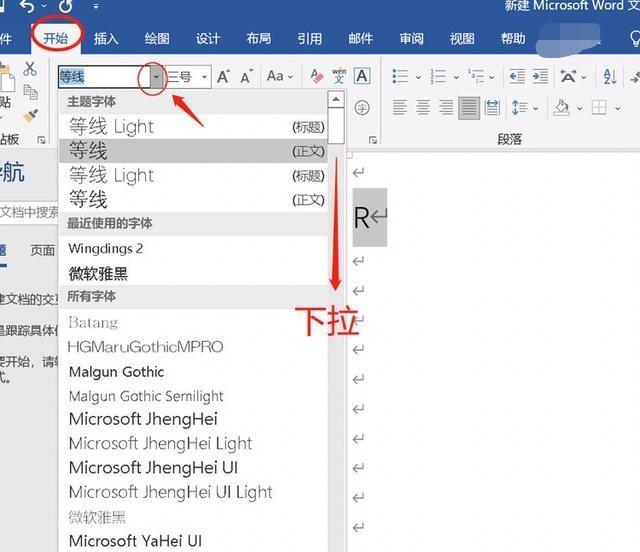
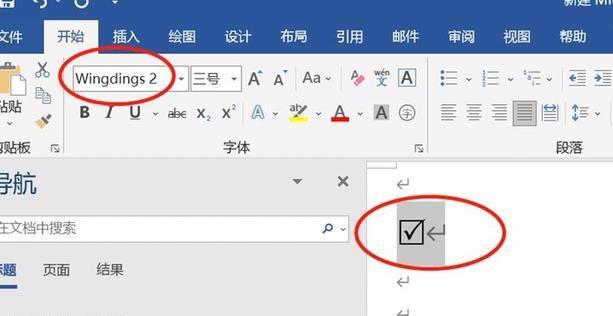
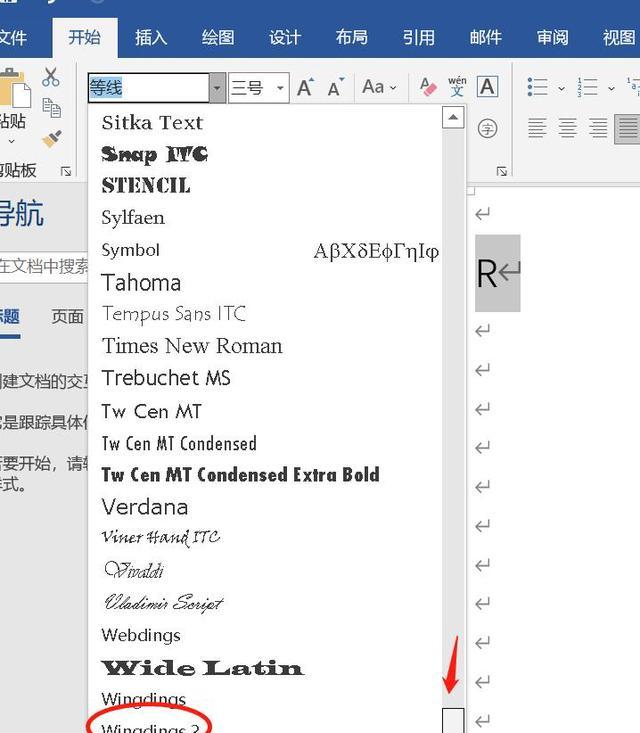
步骤/方式6
步骤2:点击“开始”选项卡——点击“字体”,将字体的内容更改为“Windings2”(最下面)即可。
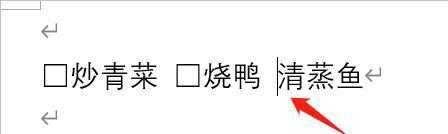
步骤/方式7
步骤2:在“开始”选项卡中点击“字体”。
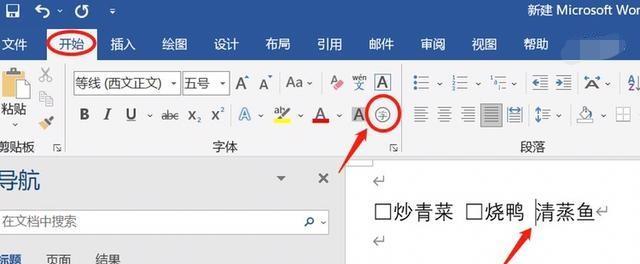
步骤/方式8
步骤3:通过带圈字符完成这个功能说明:在打开的界面中选择增大圈号,在字体中输入√“dui”,然后选中方框的圈号样式即可。
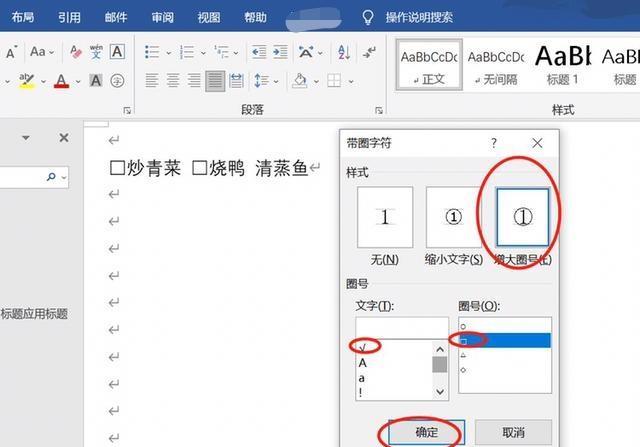

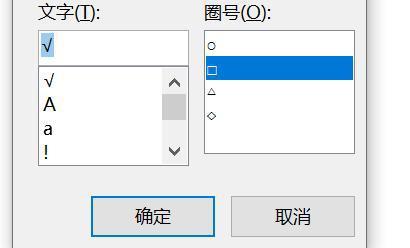
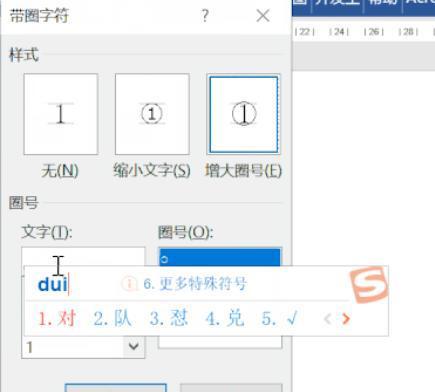
步骤/方式9
方法五、字符边框法??实现word小方框打对勾步骤1:在文档中输入√“dui”;
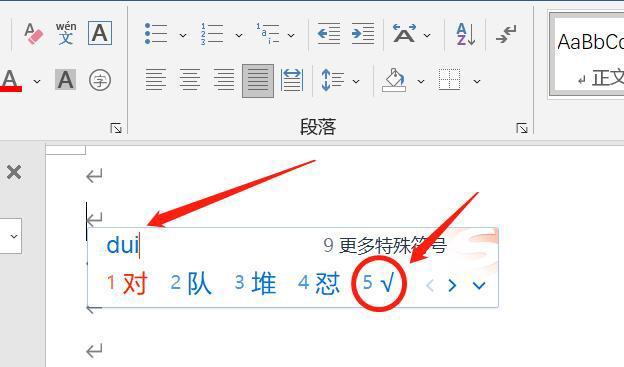
步骤/方式10
步骤2:选中√文本,点击开始——字体——点击“字符边框”。
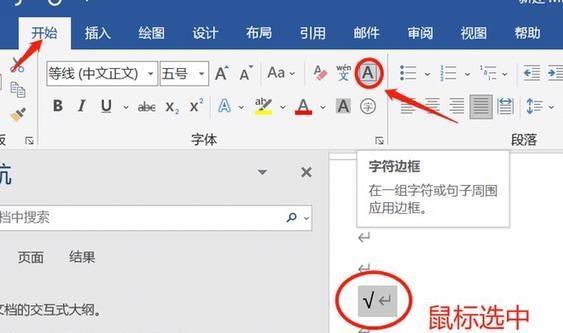
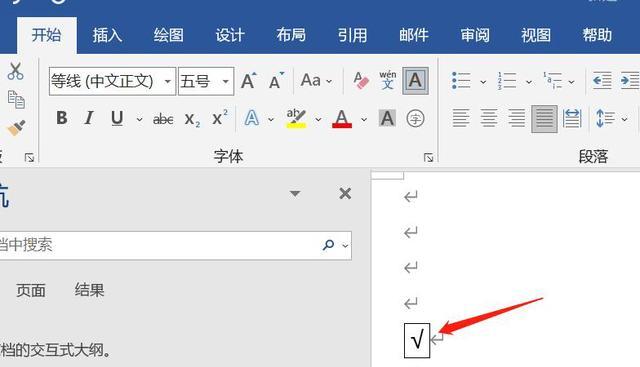
word方框怎么打勾?
1.一:组合键法
打开Word之后,在需要输入“方框打勾”符号的地方输入“2611”,然后按下【Alt + X】的组合键,即可看到“2611”瞬间变成了“方框打勾”符号。
方法二:直接输入法
在需要输入“方框打勾”符号的地方按着【Alt】键的同时,输入数字“9745”,输入完之后再松开【Alt】键,你会发现这个数字瞬间变成了“方框打勾”符号。
方法三:插入符号法
在Word中有一个专门的特殊符号库,通过这里可以快速的插入一些不常用到的特殊符号。
依次在Word的工具栏点击“插入-符号-其它符号”打开特殊符号库。
然后选择字体为“Wingdings2”,从列表中即可快速找到“方框打勾”符号,插入即可。
方法四:复制粘贴法
这种方法没有一点技术含量,通过搜索引擎找到一个现成的“方框打勾”符号,复制后粘贴到Word文档即可。
2.1、打开word,选择“插入”-“符号”-“符号”-“其他符号”;
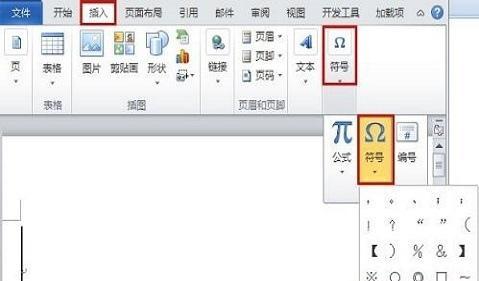
2、在弹出的“符号”对话框中将“子集”项选择为“数学运算符”,在下面就可以找到“勾”符号,选中后点击“插入”就可以了;

3、接着,在“开始”选项卡中的“字体”选项组中单击“字符边框”按钮,在弹出的“带圈字符”对话框中“圈号”项下选择方框;
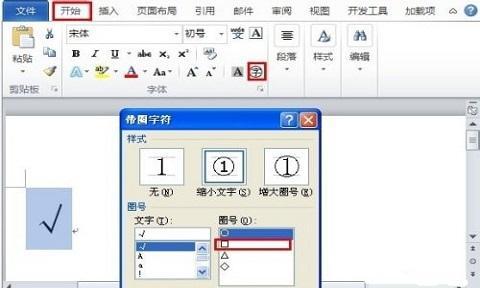
4、最后即可实现方框中打勾了